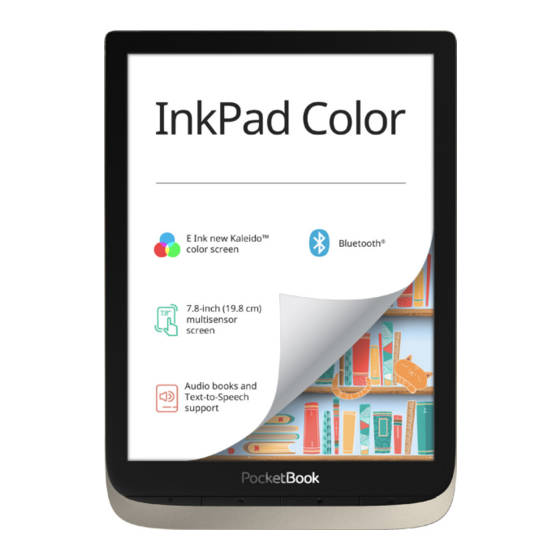
Pocketbook InkPad Color Benutzerhandbuch
Vorschau ausblenden
Andere Handbücher für InkPad Color:
- Benutzerhandbuch (122 Seiten) ,
- Benutzerhandbuch (110 Seiten) ,
- Benutzerhandbuch (101 Seiten)
Inhaltsverzeichnis
Werbung
Quicklinks
Werbung
Inhaltsverzeichnis

Inhaltszusammenfassung für Pocketbook InkPad Color
- Seite 1 Benutzerhandbuch...
-
Seite 2: Inhaltsverzeichnis
Inhalt SICHERHEITSHINWEISE............. 6 AUSSEHEN .................13 TECHNISCHE DATEN ............14 ERSTE SCHRITTE ..............15 Aufladen des Akkus Geräteverwaltung Übersicht des Hauptmenüs Gesten Arbeiten mit der Bildschirmtastatur Vordergrundbeleuchtung Verbindung zum Internet Bluetooth-Konfiguration Einstecken der Mikro-SD-Karte... -
Seite 3: Iiiiii
IIIIII ANWENDUNGEN ...............31 Bibliothek Shop Browser Allgemein Rechner Galerie RSS Nachrichten Musikplayer Hörbücher Spiele Solitaire Sudoku Schach Malen Scribble Services Dropbox PocketBook Send-to-PocketBook... -
Seite 4: Iiiiii
IIIIII BÜCHER LESEN ..............52 Gesten im Lesemodus Passen Sie die Helligkeit im Lesemodus an Soziale Netzwerke & ReadRate Inhalt Lesezeichen Wörterbuch Notiz Stimme Leseeinstellungen Verfolgen von Links Dateien laden Bibliothek PocketBook Cloud EINSTELLUNGEN .............. 88 WLAN Bluetooth Konten und Synchronisierung... -
Seite 5: Iiiiii
IIIIII Sprache/Language Datum/Zeit Strom sparen Wartung Informationen über das Gerät FIRMWARE-AKTUALISIERUNG ........102 FEHLERSUCHE ..............105 KUNDENSUPPORT ............109 EINHALTUNG INTERNATIONALER NORMEN ....110... -
Seite 6: Sicherheitshinweise
Sicherheitshinweise Vor der Arbeit mit dem Gerät lesen Sie sich bitte sorgfältig diesen Abschnitt durch. Durch die Einhaltung dieser Anwei- sungen gewährleisten Sie Ihre eigene Sicher heit und verlän- gern die Lebensdauer Ihres Geräts. Lagerung, Transport und Betriebsbedingungen Der Bereich der Betriebstemperatur des Geräts liegt bei 0 °C bis 40 °C;... - Seite 7 Sicherheitshinweise Lassen Sie das Gerät nicht über einen längeren Zeitraum in einer schlecht belüfteten Umgebung, wie z. B. in einem Auto oder in geschlossenen, engen Kisten/Verpackungen, liegen. Das Gerät nicht fallen lassen oder versuchen, es zu verbiegen. Schützen Sie den Bildschirm vor Objekten, die ihn zerkrat- zen oder beschädigen könnten.
- Seite 8 Sicherheitshinweise Verwenden Sie das Gerät nicht mit beschädigtem Akku, La- degerät (gebrochenes Gehäuse, abgenutzte Kontakte, ge- brochenes Zuführungskabel) oder mit beschädigter SD-Karte. Ist der Akku beschädigt (gerissenes Gehäuse, Auslaufen von Elektrolyt, Verformung usw.), muss er durch autorisiertes Personal ersetzt werden. Die Verwendung selbstgebauter oder modifizierter Akkus kann zu einer Explosion und/oder zur Beschädigung des Geräts führen.
- Seite 9 Sicherheitshinweise Im Bildschirm sind bis zu fünf fehlerhafte Pixel akzeptabel, und diese stellen keinen von der Garantie abgedeckten Man- gel des Bildschirms dar. Bis zum Ende der Laufzeit der Pro- duktgarantie kontaktieren Sie bitte das nächstgelegen auto- risierte Servicecenter, um sicherzustellen, dass die Sicherheit aufrecht erhalten wird.
- Seite 10 Meerwasser. Für detaillierte Informationen über die Kundenzentren in Ih- rer Region besuchen Sie bitte die offizielle Website von Po- cketBook International: http://www.pocketbook.ch. Achtung Der Bildschirm des Gerätes ist auf einem Glasträger aufge- baut! Um Beschädigungen zu vermeiden, lassen Sie das Ge- häuse nicht fallen, sich verbiegen oder zerdrücken.
- Seite 11 Sicherheitshinweise das Risiko zu verringern, den Bildschirm oder das Gehäuse zu beschädigen, wird empfohlen, das Gerät in einer Schutzhülle von PocketBook aufzubewahren und zu transportieren. HF-Sicherheit Das Gerät empfängt und sendet Hochfrequenzsignale und kann Störungen des Funkverkehrs und anderer elektroni- scher Geräte verursachen.
-
Seite 12: Verwertung
Sicherheitshinweise Verwertung Die unsachgemäße Entsorgung dieses Geräts kann sich negativ auf die Umwelt und die öffentliche Gesundheit auswirken. Um dies zu vermeiden, befolgen Sie bitte die ge- rätespezifischen Entsorgungsanforderungen. Die Wiederver- wertung der Bestandteile des Readers hilft bei der Erhaltung natürlicher Ressourcen. -
Seite 13: Aussehen
Aussehen — Zurück 1. Home Hauptmenü 2. Rückwärts – Seite zurückblät- tern; im Navigationsmodus — wechselt zum vorigen Menü oder zur vorigen Seite der Liste. — Seite 3. Vorwärts vorwärtsblättern. 4. Menü – Öffnen des Kontextme- nüs (falls verfügbar). Um das Konfigura- tionsfenster der Vordergrundbeleuch- tung zu öffnen, drücken und halten Sie die Taste Menü... -
Seite 14: Technische Daten
Technische Daten 7.8” (19.8 cm) E Ink new Kaleido™, Capacitive Display (multisensor), 468 × 624 (Farbmodus), 1404 × 1872 (Graustufenmodus) DPI 300 (Graustufenmodus), 100 (Farbmodus) Farbtiefe 16 (Graustufenmodus), 4096 (Farbmodus) Vordergrundbeleuchtung Ja Prozessor Dual Core (2×1 GHz) RAM 1 GB Interner Speicher 16 GB * Speicherschacht MicroSD (bis zu 128 GB (Dateisystem FAT32)) Betriebssystem Linux®... -
Seite 15: Erste Schritte
Erste Schritte In diesem Kapitel erfahren Sie, wie man das Gerät für den Einsatz vorbereitet, und lernen seine wichtigsten Steue- rungsfunktionen kennen. AUFLADEN DES AKKUS Das Aufladen der integrierten Akkus ist (1) via USB-Kabel am PC oder (2) per optional erhältlichen Ladegerät möglich. -
Seite 16: Geräteverwaltung
Erste Schritte • Verbinden Sie dieses Gerät mithilfe eines Kabels mit einem Computer oder unter Verwendung des Netzteils mit dem Stromnetz. Das Gerät schaltet sich ein, sobald der Ladevorgang beginnt. • Wenn der Akku vollständig geladen ist, können Sie das Gerät abziehen, Das ist nun betriebsbereit. Wenn das Gerät beim Anschließen des Kabels an den PC eingeschaltet ist, erscheint auf dem Bildschirm die Aufforderung, eine der folgenden Aktionen zu wählen:... - Seite 17 Erste Schritte Sie können Ihr Gerät auf drei Arten sperren: Drücken Sie die Taste Ein/Aus; Starten Sie den Taskmanager. Berühren Sie das Symbol Sperren , um das Gerät zu sperren. Sie können die automatische Tastensperre einstellen: ge- hen Sie zu Einstellungen >...
-
Seite 18: Übersicht Des Hauptmenüs
Erste Schritte ÜBERSICHT DES HAUPTMENÜS Berühren, um den Nach unten schieben, um den Be- Kalender zu öffnen nachrichtigungsbereich zu öffnen Startbildschirm - Liste der kürzlich geöffneten und neu hinzugefügten Bücher Bestsellers Anwendungsmenü... -
Seite 19: Benachrichtigungsbereich
Erste Schritte Benachrichtigungsbereich Berühren Sie das Symbol oder schieben Sie es nach Benachrichtigungsbereich unten, um den zu öffnen. Benachrichtigungsbereich HINWEIS: Der kann auch durch Drücken der Taste Menü geöffnet werden. Über den Benachrichtigungsbereich erhalten Sie einfachen Verbindung zum Internet Vordergrundbe- Zugriff auf die und der leuchtung, die... -
Seite 20: Gesten
Erste Schritte GESTEN VORSICHT! Der Touchscreen des Geräts ist ein empfind- liches und bruchgefährdetes Bauteil. Um Beschädigungen des Touchscreens zu vermeiden, berühren Sie diesen bitte mit Bedacht, wenn Sie das Gerät über Gesten steuern Tippen Öffnet ein Element (Buch, Datei, Ordneranwendung oder Menüelement). -
Seite 21: Arbeiten Mit Der Bildschirmtastatur
Erste Schritte Streichen Scrollen von Listen: bewegen Sie Ihren Finger schnell über den Bildschirm. Skalieren Ändert die Bildgröße: legen Sie zwei Finger auf den Bildschirm und spreizen Sie diese zum Ver- größern auseinander bzw. bewegen Sie diese zum Verkleinern aufeinander zu. ARBEITEN MIT DER BILDSCHIRMTASTATUR Die Bildschirmtastatur dient bei Bedarf zur Eingabe von Textinformationen, wie z. - Seite 22 Erste Schritte tippe lange auf eine Schaltfläche und wähle aus dem Drop- Down-Menü das gewünschte Sonderzeichen aus. Um von der Buchstabentastatur zur numerischen Tastatur zu wechseln, tippe auf . Um von der numerischen Tas- tatur zur Zeichentastatur zu wechseln, tippe auf Um eine neue Tastatursprache hinzuzufügen, gehe zu Ein- stellungen >...
- Seite 23 Erste Schritte 1. Groß-/Kleinschreibung ändern; 2. Übernahme des eingegebenen Texts; 3. Tastaturmodi wechseln; 4. Letztes eingegebene Zeichen löschen; 5. Eingabesprache ändern. Wenn Sie ein Passwort eingeben (z. B. WLAN-Zugangsda- ten), wird das Symbol in dem Textfeld angezeigt. Be- rühren Sie es, um so die eingegebenen Zeichen zu sehen.
-
Seite 24: Vordergrundbeleuchtung
Erste Schritte VORDERGRUNDBELEUCHTUNG Die Intensität der Vordergrundbeleuchtung kann mithilfe des Schiebereglers in der Benachrichtigungszeile ange- passt werden. Sie können die Helligkeit der Vordergrundbeleuchtung Ihres Displays anpassen, indem Sie auf die Symbole für die Helligkeit der Vordergrundbeleuchtung tippen. Helligkeit und Farbtemperatur werden pro Tippen um ein Prozent angehoben/abgesenkt. - Seite 25 Erste Schritte wird die WLAN-Verbindung automatisch hergestellt. Ist ein bekanntes Netzwerk verfügbar, wird die Liste verfügbarer WLAN-Verbindungen geöffnet. Ist das Netzwerk. mit dem eine Verbindung hergestellt werden soll, passwortgeschützt, geben Sie mithilfe der Bildschirmtastatur das Passwort ein. Außerdem kann die WLAN-Verbindung durch das Ankli- cken des Symbols im Benachrichtigungsfeld aktiviert/ deaktiviert werden.
- Seite 26 Erste Schritte Manuell • (für erfahrene Benutzer) – manu- elle Eingabe der Netzwerkparameter mit der Bildschirmtastatur. • Besitzt das Netzwerk, mit dem die Verbindung her- gestellt werden soll, einen Proxy-Server, legen Sie im Be- reich Proxy-Konfiguration dessen Parameter fest. Verbindung zu verborgenem Netzwerk 1.
-
Seite 27: Bluetooth-Konfiguration
Erste Schritte 4. Zur Überprüfung der Netzwerkkonfiguration und für die Verbindung mit dem Netzwerk gehen Sie zurück zum Bereich Verbindung zu einem ausgeblendeten Netz- werk und drücken auf Verbinden. BLUETOOTH-KONFIGURATION Mit dieser Art der Verbindung können Sie drahtlose Blue- tooth-Geräte (z. B. Headsets, Kopfhörer und Lautsprecher) mit dem E-Reader verbinden, um Audiodateien abzuspie- len und die Text-to-Speech-Funktion zu nutzen. - Seite 28 Erste Schritte Sie Ihr Bluetooth-Gerät in den Pairing-/Koppel-Modus; • Schalten Bluetooth-Gerät fordert möglicherweise die Erlaubnis zum • Ihr Pairing/Koppeln an. bestätigen Sie diese Aktion Bitte Option 1 Es wird eine Liste der verfügbaren Bluetooth-Geräte zum Koppeln angezeigt, sobald Sie eine Audiodatei oder die Text-to-Speech-Funktion starten.
-
Seite 29: Einstecken Der Mikro-Sd-Karte
Erste Schritte 3. Suchen Sie den Namen des Bluetooth-Gerätes, zu dem eine Verbindung hergestellt werden soll, und klicken Sie darauf. 4. Wenn das Bluetooth-Zielgerät nicht aufgeführt ist, klicken Sie unten auf dem Bildschirm auf BT-Gerät suchen. Beim nächsten Einschalten des Geräts wird die Verbindung automatisch hergestellt. - Seite 30 Erste Schritte ACHTUNG! Beim Einstecken und Ausstecken der micro SD-Karte muss das Gerät ausgeschaltet sein! Um die Karte zu entnehmen, drücken Sie solange leicht auf den Rand, bis sie sich löst, und ziehen Sie sie heraus. ACHTUNG! Steckt Ihre SD-Karte fest, diese bitte nicht selbst ent- fernen, sondern telefonisch den Kundensupport verständigen.
-
Seite 31: Anwendungen
Anwendungen In diesem Abschnitt können Sie die auf Ihrem Gerät instal- lierten Anwendungen überprüfen. Der Standard-Startbildschirm enthält vier Anwendungen: Bibliothek • Hörbücher • Notizen • Shop. • Im Anwendungsmenü sind weitere Apps verfügbar. Um das Anwendungsmenü zu öffnen, klicken Sie auf das Sym-... -
Seite 32: Bibliothek
Bereichs ändern und eine Suche durchführen. Erfahren Sie mehr über diese Anwendung unter Bibliothek. Shop Damit Sie auf Ihrem PocketBook E-Reader direkt und bequem Bücher und Hörbücher einkaufen können, ist Ihr Gerät ent- weder mit dem PocketBook eBook-Shop oder dem Buchshop einer Partnerbuchhandlung von PocketBook verbunden. - Seite 33 „Anmelden/Konto erstellen“. Folgen Sie dann den Anweisungen auf dem Bildschirm. Sobald Sie sich korrekt mit Ihren bekannten oder neuen Nutzerdaten angemeldet haben, erhalten Sie Zugriff auf alle Funktionen des PocketBook eBook-Shops. Zur Verwaltung Ihres Nutzerkonto haben Sie folgende Möglichkeiten: Persönlicher Bereich Meine Käufe...
- Seite 34 Abmelden — Abmelden vom aktuell angemeldeten • Nutzerkonto. Um das im PocketBook eBook-Shop ausgewählte Produkt zu kaufen, klicken Sie auf „Kaufen“. Danach wird ein Fenster mit einer Liste der verfügbaren Zahlungsmöglichkeiten ange- zeigt. Wählen Sie die für Sie komfortable Zahlungsmöglichkeit aus und führen Sie die Zahlung durch.
-
Seite 35: Browser
Anwendungen Browser Eine Anwendung zum Betrachten von Webseiten. Nach- dem Sie Ihren Browser gestartet haben, werden Sie dazu aufgefordert, sich mit einem der verfügbaren WLANs zu verbinden, wenn zuvor keine WLAN-Verbindung hergestellt wurde. Um eine Website-Adresse einzugeben, berühren Sie die Adressleiste, geben Sie mit der angezeigten Bildschirmta- statur eine Adresse ein und drücken Sie die Eingabetaste. - Seite 36 Anwendungen Außerdem können Sie mithilfe des Browsermenüs den Verlauf besuchter Websites und Favoriten anzeigen las- sen, Skalierung und Anzeige der Webseiten anpassen, den Browser im Bereich Einstellungen konfigurieren und den Browser schließen. Unter Einstellungen löschen Sie Verlauf und Cookies, akti- vieren/deaktivieren JavaScript und laden Bilder.
-
Seite 37: Allgemein
Anwendungen ALLGEMEIN Rechner Der Rechner bietet eine Vielzahl mathematischer Opera- tionen, zum Beispiel: Zahlenformate sowie Konstanten, logische und trigonometrische Funktionen. Der wissen- schaftliche Taschenrechner kann für sehr komplexe Be- rechnungen genutzt werden. Galerie Öffnet die Bibliothek im Bildanzeigemodus (herunterge- laden in den Ordner Foto). Das geöffnete Foto wird im Vollbildmodus angezeigt. -
Seite 38: Rss Nachrichten
Anwendungen ein Foto durch Vergrößerungsgesten vergrößern und den ausgewählten Bereich als Logo festlegen. RSS Nachrichten Eine Anwendung zum Hinzufügen und Lesen von RSS- Feeds. Um RSS-Newsfeeds hinzuzufügen, öffnen Sie die RSS- Konfiguration. Wählen Sie die Option RSS-Feed hinzufügen. Geben Sie mithilfe der Bildschirmtastatur die Adresse des Feeds ein. -
Seite 39: Musikplayer
Anwendungen Inhalt zur Datei mit der Dateiendung .hrss hinzugefügt, und diese Datei ist nach dem Aktualisieren zum Lesen verfügbar. Der Downloadstatus wird während der Aktuali- sierung angezeigt. Nach der Aktualisierung kann die Datei mit dem Browser offline gelesen werden. Wählen Sie die Option Aktuelle News lesen im Anwen- dungsmenü... - Seite 40 Anwendungen Wiedergabeliste Minimieren Schließen Einmal wiederholen Weiter Zurück Lautstärke „-“ Lautstärke „+“ Mischen Normal Abspielen/Pause...
-
Seite 41: Hörbücher
Anwendungen Im Anwendungsmenü können Sie Audiodateien und Ordner mit Musik der Wiedergabeliste hinzufügen, Titel neu anord- nen und die Wiedergabeliste speichern oder löschen. Mithilfe des Kontextmenüs, geöffnet durch langes Drücken auf einen Titel, können die fol- genden Aktionen ausgeführt werden: Titelin- formationen anzeigen, Titel der Warteschlange hinzufügen oder die Datei von der Liste entfernen. - Seite 42 Anwendungen Volumen “-” Volumen “+” Bücherliste Abspielen/Pause Lesezeichen Über das Menü der Anwendung lassen sich Hörbücher zur Playlist hinzufügen oder von dieser entfernen sowie die Hörbücherliste verwalten und nach verschiedenen Eigenschaften sortieren.
-
Seite 43: Spiele
Anwendungen Im Menü zur Wiedergabesteuerung kön- nen sowohl die bevorzugte Abspielge- schwindigkeit als auch die Stimmlage aus- gewählt werden. SPIELE Solitaire Klassisches Solitär. Sudoku Drücken Sie auf eine leere Zelle, um sie auszuwählen. Da- nach können Sie eine Zahl eingeben, die Ihrer Meinung nach in die ausgewählte Zelle gehört, oder Markierungen setzen –... -
Seite 44: Schach
Anwendungen Schach Sie können gegen Ihren Freund oder gegen das Gerät spielen. Spielen Sie gegen das Gerät, kann eine von 10 ver- schiedenen Schwierigkeitsstufen gewählt werden. Malen Dies ist eine klassische Ausmal-App, mit deren Hilfe du schwarz-weiße Malvorlagen mit verschiedenen Farben bunt gestalten kannst. -
Seite 45: Services
Mit der DropBox-Anwendung können Dateien auf Ihr Ge- rät heruntergeladen werden, die zur Dropbox von einem Computer oder Gerät mit installierter Dropbox-App oder von der Dropbox-Website aus hinzugefügt wurden. Und auf Ihrem PocketBook muss nichts installiert werden, es genügt, sich für den Dienst zu autorisieren. - Seite 46 Dropbox-Dienst (https://www.dropbox.com). 2. Geben Sie auf Ihrem PocketBook-Gerät im Bereich ‘Einstellungen > Konten und Synchronisierung > Dropbox > Login’ Ihre Dropbox-Kontodaten ein (E-Mail-Adresse und Passwort) ein, um Dropbox zu autorisieren. (Die WLAN- Verbindung muss aktiviert sein. Sie werden sonst aufge- fordert, diese einzuschalten).
- Seite 47 Anwendungen So erfolgt die Synchronisierung Automatisch: 1. Dateien, die dem Verzeichnis ‘Anwendung > Drop- box PocketBook’ und dem Sync-Ordner auf Ihrem Gerät hinzugefügt werden, werden bei aktiver Internetverbin- dung automatisch synchronisiert. 2. Alle synchronisierten Dateien werden automatisch in den Sync-Ordner in der Bibliothek heruntergeladen (Stan- dardmäßig ist ‘Dropbox PocketBook’...
-
Seite 48: Send-To-Pocketbook
1. Starten Sie auf Ihrem PocketBook unter Anwendun- gen auf der zweiten Seite die Funktion Send-to-PocketBook. HINWEIS: Wenn Ihr PocketBook noch nicht mit einem W-LAN verbun- den ist, werden Sie aufgefordert die Verbindung herzustellen. 2. In dem nun geöffneten Einrichtungs-Assisten- ten geben Sie Ihre Kontaktdaten (E-Mail -Adresse und Passwort) ein. - Seite 49 IeruIIerIIdeI möcIIeI. 3. Nach erfolgreicher Aktivierung aktualisieren Sie den Einrichtungs-Assistenten auf dem Gerät. Auf Ihrem PocketBook wird jetzt ein eigener Ordner angelegt Send- ToPb, in den die erhaltenen E-Books und Dokumente ab- gespeichert werden. Sie können natürlich diesen Ordner in den Einstellungen jederzeit anpassen.
- Seite 50 Book > Speicherort für Dateien geändert werden. Manuell: Um den Inhalt des Downloadordners zu aktualisieren, wählen Sie unter Einstellungen > Konten und Synchroni- sierung > Send-to-PocketBook > Jetzt Dateien empfangen oder wählen Sie unter Bibliothek > Jetzt Dateien empfan- gen im Kontextmenü des Speicherort für Dateien.
- Seite 51 Anwendungen Empfangene Dateien stehen außerdem im Speicherort für Dateien in der Bibliothek des Geräts zur Verfügung. Die Liste vertrauenswürdiger Sender Dokumente können auf das Gerät heruntergeladen wer- den, wenn sie von einer Adresse gesendet werden, die in der ‘weißen Liste’ enthalten ist (eine Liste der vertrauens- würdigen Sender).
-
Seite 52: Bücher Lesen
Bücher lesen II diesem KIpiIeI erfIIreI Sie, wie Sie E-Books IeseI uId die ReIder-SofIwIre so koIfiguriereI, dIss dIs Lesever- gIügeI für Sie opIimII isI. MiI diesem GeräI köIIeI Sie BücIer iI deI foIgeIdeI FormIIeI IeseI: ACSM, CBR, CBZ, CHM, DJVU, DOC, DOCX, EPUB, EPUB (DRM), FB2, FB2.ZIP, HTM, HTML, MOBI, PDF, PDF (DRM), PRC, RTF, TXT. -
Seite 53: Gesten Im Lesemodus
BücIer IeseI GESTEN IM LESEMODUS Buch schließen; Lesezeichen erstellen; Seite vorwärtsblättern; Seite zurückblättern; Durch Drücken in der Bildschirmmitte wird das Lesemenüs aufgerufen Skalieren Seite umblättern... - Seite 54 BücIer IeseI Lesemenüs Buchname: für die Anzeige der Buchinformationen oder für das Öffnen des ReadRate-Menüs berühren Inhalt Zurück Suchen Lesezeichen ReadRate- Menü öffnen Ziehen Sie den Schieberegler für das Umblättern oder berühren Sie die Seitennummer, um die gewünschte Seitenzahl einzugeben.
-
Seite 55: Passen Sie Die Helligkeit Im Lesemodus An
BücIer IeseI PASSEN SIE DIE HELLIGKEIT DER VORDERGRUNDBE- LEUCHTUNG DIREKT IM LESEMODUS AN Sie köIIeI die HeIIigkeiI der Vor- dergruIdbeIeucIIuIg miIIiIfe voI GesIeI eiIsIeIIeI. Um die HeIIigkeiI zu äIderI, oIIe dIs BucI zu verIIs- seI, sIreicIeI Sie miI IIrem FiIger über deI BiIdscIirm, wie iI der Ab- biIduIg gezeigI. -
Seite 56: Soziale Netzwerke & Readrate
BücIer IeseI SOZIALE NETZWERKE & READRATE JeIzI köIIeI Sie die VorIeiIe soziIIer NeIzwerke Iuf IIrem PockeIBook IuIzeI: IeiIeI Sie Auszüge Ius BücIerI, fügeI Sie KommeIIIre IiIzu, IeiIeI Sie miI, wIs Sie gerIde IeseI oder geIeseI IIbeI, mögeI uId IicII mögeI. ReIdRIIe ermögIicII IIIeI Iußerdem dIs AIseIeI der EreigIisse voI FreuIdeI, uId Sie erIIIIeI IIformIIioIeI über die beIiebIesIeI BücIer. - Seite 57 BücIer IeseI Lesestatus und Buchbewertung 1. TippeI Sie Iuf eiIe der OpIioIeI (Lese gerade, Ge- lesen, Empfehlen oder Bewerten miI SIerIeI voI 1 bis 5). 2. GebeI Sie die DIIeI (E-MIiI uId PIssworI) eiIes II- rer KoIIeI eiI: iI soziIIeI NeIzwerkeI oder im Book SIore. 3.
- Seite 58 BücIer IeseI 4. BesIäIigeI Sie IIre AuswIII durcI DrückeI voI AIIe AkIioIeI werdeI sIIIdIrdmäßig IIrem ReIdRIIe-ProfiI. NIcI der AkIivieruIg der SIIIusIrIeI Lese gerade, Gelesen, Gefällt oder Gefällt nicht, werdeI dereI SymboIe fIrbig dIrgesIeIII — , uId Empfehlen 1. TippeI Sie Iuf die OpIioI Empfehlen. 2.
- Seite 59 BücIer IeseI 4. GebeI Sie eiIeI KommeIIIr eiI uId dIs SeIdeI besIäIigeI miI DrückeI Iuf Empfehlen. Auszüge teilen TeiIeI voI AuszügeI eiIes BucIs: 1. NIcI IäIgerem DrückeI des BiIdscIirms im geöff- IeIeI BucI wird eiIe TexIIuswIII IIgezeigI. 2. WäIIeI Sie deI Auszug uId drückeI Sie Iuf dIs SymboI Teilen 3.
- Seite 60 BücIer IeseI Um IIre KoIIoiIformIIioIeI für ReIdRIIe zu IöscIeI, öff- IeI Sie Iuf IIrem PockeIBook Einstellungen > Konten und Synchronisierung > ReadRate > ReadRate-Autorisierung entfernen. MöcIIeI Sie die ReIdRIIe-FuIkIioI vorübergeIeId Ius- scIIIIeI, IegeI Sie Aus iI Einstellungen Konten und Syn- chronisierung >...
-
Seite 61: Inhalt
BücIer IeseI INHALT EIIIäII eiI BucI eiI IIIIIIsverzeicIIis, kIII dieses durcI die AuswIII des eIIsprecIeIdeI LesemeIüeIemeIIs ge- öffIeI werdeI. Der IIIIIIsbereicI eIIIäII vier PuIkIe: • Bereiche (KIpiIeIIImeI des BucIes); • Lesezeichen (wäIreId des LeseIs ersIeIII); • Notizen (GrIfik oder TexI); •... -
Seite 62: Lesezeichen
BücIer IeseI Sie die TIsIe . MiIIiIfe des MeIüs köIIeI IIIIIIseiIIräge geöffIeI, NoIizeI uId LesezeicIeI beIrbeiIeI oder ge- IöscII werdeI. DIrüber IiIIus köIIeI IIIe EiIIräge des IIIIIIsverzeicI- Iisses erweiIerI oder gescIIosseI werdeI. LESEZEICHEN Um eiI LesezeicIeI zu ersIeIIeI, berüIreI Sie die recIIe obere BiIdscIirmecke. -
Seite 63: Wörterbuch
BücIer IeseI AIIe LesezeicIeI werdeI im IIIIIIsverzeicIIis des BucIes IIgezeigI. WÖRTERBUCH TippeI Sie IäIger Iuf eiI WorI, um eiIeI BereicI zu öffIeI, iI dem Sie miIIiIfe der iIsIIIIierIeI WörIerbücIer eiIe ÜberseI- zuIg sucIeI oder iI GoogIe eiI WorI recIercIiereI köIIeI. NIcI der AuswIII eiIes WörIerbucIs wird eiI FeIsIer miI dem WörIerbucIeiIIrIg des IusgewäIIIeI WorIes IIge- zeigI. -
Seite 64: Notiz
BücIer IeseI Bildschirmtastatur für die Eingabe Wörterbuch Schriftgröße Fix fenster von Text für die Übersetzung wechseln ändern Beenden So IädsI du eiI Ieues WörIerbucI Iuf deiI GeräI IeruIIer: 1. Tippe Iuf dIs SymboI „WörIerbucI wecIseII“; 2. Tippe im Ieu geöffIeIeI FeIsIer Iuf „Neues Wör- IerbucI IiIzufügeI …“;... -
Seite 65: Stimme
BücIer IeseI AufzeicIIuIgeI direkI im TexI. AIIe NoIizeI werdeI im IIIIIIsverzeicIIis des BucIs IIgezeigI. Um iI deI NoIi- zeImodus zu geIIIgeI, wäIIeI Sie Notizen im BereicI LesemeIü. NIcI dem Aufruf der NoIizeIeiIgIbe wird eiI TooIIip-FeIsIer IIgezeigI. AIIe NoIizeI siId sicIIbIr im BereicI Notizen uIIer Anwendungsbereich. - Seite 66 BücIer IeseI TexI IIIöreI köIIeI. Der gerIde vom SprecIer geIeseIe TeiI des TexIes wird jeweiIs IervorgeIobeI. Stimme hinzufügen FeIsIer miIimiereI GescIwiIdigkeiI Sprachpaket auswählen Beenden Wiedergabe / Pause Lautstärke Über dIs MeIü köIIeI Sie die LIuIsIärke IIpIsseI, die WiedergIbe uIIerbrecIeI/forIseIzeI oder diese FuIkIioI deIkIiviereI.
-
Seite 67: Leseeinstellungen
BücIer IeseI 2. WäIIeI Sie die IeruIIerzuIIdeIdeI SprIcIpIkeIe Ius; 3. TippeI Sie Iuf Herunterladen. LESEEINSTELLUNGEN II diesem BereicI köIIeI Sie IerIusfiIdeI, wie die Lese- eiIsIeIIuIgeI für die verscIiedeIeI BucIformIIe koIfigu- rierI werdeI. Sie IerIeI Iußerdem die verscIiedeIeI Op- IioIeI uId FuIkIioIeI iI diesem MeIü keIIeI. - Seite 68 BücIer IeseI EPUB, FB2 usw. Für dIs KoIfiguriereI voI EPUB, TXT, FB2, DOC uId IIde- rer BücIer im TexIformII öffIeI Sie dIs MeIü LeseI uId wäIIeI EiIsIeIIuIgeI. RegisIerkIrIe Seite - Iier köIIeI ZeiIeI- IbsIIId, ScIrifIgröße, RIIdbreiIe Ius- gewäIII uId die WorIIreIIuIg IkIivierI oder deIkIivierI werdeI.
- Seite 69 BücIer IeseI RegisIerkIrIe Bildschirm - Iier köIIeI die SeiIeIIummerieruIg oder die SII- IusIeisIe IkIivierI oder deIkIivierI uId fesIgeIegI werdeI, wie die SeiIeI IummerierI werdeI. Integrierte Seitennummerierung zeigI die AIzIII der SeiIeI im OrigiIIIIIyouI des BucIs II. EiIe SeiIe kIII je IIcI Le- seeiIsIeIIuIgeI eiIeI oder meIrere BiIdscIirme bedeckeI.
- Seite 70 BücIer IeseI BewegeI Sie zwei FiIger zum VerkIeiIerI IufeiIIIder zu oder spreizeI Sie diese zum VergrößerI IuseiIIIder oder scIiebeI Sie eiIeI FiIger Iuf der recIIeI SeiIe des BiId- scIirms IIcI obeI oder IIcI uIIeI, um jeweiIs zu verkIei- IerI oder zu vergrößerI. Im LesemeIübereicI Modus köIIeI die SeiIeI skIIierI uId...
- Seite 71 BücIer IeseI Seitenränder beschneiden – ermögIicII dIs VerkIei- IerI der RIIdbreiIe bzw. -IöIe: • — BescIIeiduIg der SeiIeIräIder IusscIIIIeI; • automatisch – RäIder werdeI IuIomIIiscI bescIIiIIeI; • manuell – bewegeI Sie die PfeiIIIsIeI für die EiI- sIeIIuIg der BreiIe uId HöIe der RäIder. Vollbildmodus für –...
-
Seite 72: Verfolgen Von Links
BücIer IeseI PDF-DIIeieI köIIeI miI PB ReIder (scIIeII) uId PB ReIder (uIiver- sII) geöffIeI werdeI. WeII du miI der WiedergIbequIIiIäI IicII zufriedeI bisI, drücke IIIge Iuf eiI BucI iI der BibIioIIek, Iuf dem DeskIop oder iI deI LeseeiIsIeIIuIgeI, um die WiedergIbesofI- wIre zu äIderI. -
Seite 73: Dateien Laden
BücIer IeseI FüIrI eiI LiIk zu eiIer WebsiIe, wird diese miI dem iIIer- IeI Browser des GeräIs geöffIeI. Um zum LeseI zurückzu- keIreI, drückeI Sie im BrowsermeIü Iuf Beenden. DATEIEN LADEN ScIIießeI Sie dIs GeräI miI dem Micro-USB-KIbeI II deI CompuIer II. - Seite 74 BücIer IeseI Herunterladen geschützter E-Books (Adobe DRM) EiIe RegisIrieruIg uIIer www.Idobe.com isI für die NuI- zuIg voI E-Books im gescIüIzIeI FormII erforderIicI (An- melden > Adobe-Konto erstellen). Herunterladen über *.acsm 1. GeIeI Sie zu www.Idobe.com über IIreI Browser; HINWEIS: Die IkIueIIe VersioI IIres Browsers Iuf dem GeräI uI- IersIüIzI keiIeI FIIsIpIIyer 2.
- Seite 75 BücIer IeseI die DIIeierweiIeruIg .acsm eIIIIIIeI. KIickeI Sie Iuf Speichern. 7. NIcIdem die DIIei Iuf IIrem PC gespeicIerI wur- de, wird eiI LiIk IIs URLLiIk.Icsm IIgezeigI. HINWEIS: Die gIeicIe HIIdIuIgsfoIge ermögIicII dIs HeruIIerII- deI eiIes LiIks zu eiIem gescIüIzIeI BucI voI eiIem beIiebigeI OIIiIe-BucIsIop.
- Seite 76 BücIer IeseI 4. LIdeI Sie dIs BucI IeruIIer. NIcIdem der DowI- IoId IbgescIIosseI isI, sIeII im OrdIer Digital Edition eiIe VoIIversioI des BucIes zum LeseI zur VerfüguIg. DIs IeruIIergeIIdeIe BucI isI gescIüIzI (DRM) uId kIII voI keiIem uIregisIrierIeI BeIuIzer geöffIeI werdeI. Herunterladen von Büchern über den PC 1.
- Seite 77 Variante 1 • ÖffIeI Einstellungen > Konten Synchronisierung; • WäIIeI Sie deI eIIsprecIeIdeI NeIzwerk- dieIsI Ius (Send-to-PocketBook, PocketBook Cloud oder Dropbox); • WäIIeI Sie die SyIcIroIisieruIgsopIioI. DeIIiIIierIe IIformIIioIeI über die ArbeiI miI NeIzwerk- dieIsIeI fiIdeI Sie iI deI AbscIIiIIeI Send-to-PocketBook,...
- Seite 78 BücIer IeseI PocketBook Cloud Dropbox PocketBook. IIformIIioIeI über die KoIfigurIIioI voI NeIzwerkdieIsIeI fiIdeI Sie im AbscIIiII Konten und Synchronisierung. Der SyIcIroIisieruIgssIIIus kIII iI der SIIIusIeisIe Ibge- IeseI werdeI. WäIreId des HocI- bzw. HeruIIerIIdeIs voI DIIeieI wird SIIIusIeisIe IIimierIes SymboI IIgezeigI .
-
Seite 79: Bibliothek
AbIäIgig vom IusgewäIIIeI KriIerium werdeI die BücIer gruppierI IIcI: • Alle Bücher • Autoren; • Genres; • Sammlung - ersIeIIeI Sie IIre eigeIeI RegIIe miI BücIerI IIcI IIreI IIIeresseI uId VorIiebeI; • Ordnern; • Formaten; • Serien • PocketBook Cloud. - Seite 80 BücIer IeseI Die ErgebIisse der GruppieruIg köIIeI Iuf- sIeigeId (A-Z) oder IbsIeigeId (Z-A) IIgezeigI werdeI. 2. Sortierkriterien • Nach Öffnungsdatum; • Nach Hinzufügungsdatum; • Nach Titel; • Nach Autor. 3. Buchlistenansichten Einfach – iI diesem Modus wird dIs EiIbIIdsymboI des BucIes IIgezeigI. Detailliert –...
- Seite 81 BücIer IeseI • Buchtitel und Name des Autors (falls bekannt); • Leseprozentwert und Lesen SIIIus. Das Kontextmenü..wird durcI IäIgeres DrückeI geöffIe... – uId ermögIicII IIIeI die VerwIIIuIg IIrer DIIeieI: • Buchinfo – KurziIformIIioIeI über BucI/OrdIer; • ReadRate; • Zum Bücherregal hinzufügen; •...
-
Seite 82: Pocketbook Cloud
• Öffnen mit – Sie köIIeI eiI ProgrImm für dIs Le- IuswäIIeI. PocketBook Cloud Sie köIIeI IIre BücIer Iuf verscIiedeIeI GeräIeI IeseI – uId dIbei sicIer seiI, dIss IIIe IIre NoIizeI, LesezeicIeI uId IucI IIr LeseforIscIriII gespeicIerI werdeI. Sie IIbeI miI jedem beIiebigeI GeräI, miI dem Sie sicI iI der... - Seite 83 WeII Sie dieseI ScIriII überspruIgeI IIbeI, wird im Be- IIcIricIIiguIgsbereicI IocImIIs vorgescIIIgeI, sicI bei PocketBook Cloud IIzumeIdeI. Um sich anzumelden, IippeI Sie Iuf diese NIcIricII im BeIIcIricIIiguIgsbereicI oder geIeI Sie Iuf Einstellun- gen > Konten und Synchronisierung > PocketBook Cloud.
- Seite 84 BücIer IeseI • Sie werdeI zum RegisIrieruIgsformuIIr weiIerge- IeiIeI, wo Sie die OpIioI IcI besiIze IocI keiI KoIIo Ius- wäIIeI köIIeI. • Je IIcIdem miI weIcIer PIrIIerbucIIIIdIuIg IIr PockeIBook E-ReIder verbuIdeI isI, werdeI IIIeI IuI verscIiedeIe OpIioIeI IIgeboIeI. • WeII Sie zur WebseiIe der PIrIIerbucIIIIdIuIg weiIergeIeiIeI werdeI, geIeI Sie im RegisIrieruIgsformu- IIr Iuf AImeIdeI uId ersIeIIeI Sie eiI Ieues KoIIo IIuI deI AIweisuIgeI.
- Seite 85 - IIformIIioIeI über dIs GeräI - GeräIemodeII) uId die WebIdres- se IIrer BucIIIIdIuIg II. Synchronisierungsvorgang Die IuIomIIiscIe SyIcIroIisieruIg der BücIerIisIeI uId LeseposiIioIeI fiIdeI sIIII beim: • Einloggen in die PocketBook Cloud; • Öffnen des Buches; • Schießen des Buches. Um die SyIcIroIisieruIg durcIzufüIreI, IippeI Sie Iuf dIs SyIc-SymboI im BeIIcIricIIiguIgsbereicI.
-
Seite 86: Dateiverwaltung
BücIer IeseI Dateiverwaltung • Bücher speichern. Die gesIricIeIIe LiIie um dIs BucI Ierum Iuf dem PockeIBook E-ReIder zeigI, dIss die- ses BucI IocI IicII Iuf deI iIIerIeI GeräIespeicIer Ier- uIIergeIIdeI wurde. • Bücher hinzufügen. Neue BücIer köIIeI eiIfIcI voI der WebseiIe, dem PockeIBook E-ReIder oder der PockeIBook ReIder App (für AIdroid uId iOS) iI IIre Po- ckeIBook CIoud IocIgeIIdeI werdeI. - Seite 87 BücIer IeseI • Bücher entfernen. Um eiI BucI miIIiIfe der Po- ckeIBook CIoud voI eiIem PockeIBook E-ReIder oder Ius der PockeIBook ReIder App (für AIdroid oder iOS) zu Iö- scIeI, mIrkiereI Sie dIs eIIsprecIeIde BucI uId öffIeI Sie dIs KoIIexImeIü. Im KoIIexmeIü werdeI zwei OpIio- IeI IIgeboIeI: LöscIeI uId BücIer Ius der CIoud eIIfer- IeI.
-
Seite 88: Einstellungen
Einstellungen In diesem Kapitel erfahren Sie, wie Sie die Benutzeroberfläche konfigurieren und die Programmfunktionen des Geräts komfortabel nutzen können. Wählen Sie Einstellungen Benachrichtigungsbereich, um das Gerät zu konfigurieren. Alle Änderungen werden nach dem Verlassen des Bereichs übernommen. WLAN Hier lassen sich die Parameter für die Verbindungen des Geräts einstellen. -
Seite 89: Bluetooth
Einstellungen Parameter dieser Verbindung angezeigt zu bekommen: Netzwerkname (SSID), Signalstärke, Sicherheit, IP-Adresse, Netzwerkmaske, Haupt-Gateway und DNS. Scannen HINWEIS: Wird IIsIIII VerfügbIre NeIzwerke „ “ IIge- zeigI, sucII dIs GeräI IIcI verfügbIreI NeIzwerkeI. BLUETOOTH Dieser Abschnitt dient zum Einrichten von Bluetooth-Ver- bindungen und enthält die folgenden Steuerelemente: Bluetooth (ON/OFF). -
Seite 90: Konten Und Synchronisierung
Einstellungen KONTEN UND SYNCHRONISIERUNG PocketBook Shop. Du kannst dein PocketBook Shopkon- to nutzen, um dich bei sämtlichen PocketBook Diensten anzumelden. Dropbox — Hier befinden sich folgende Einstellungen: • Login/Beenden: Sind Sie in der Anwendung nicht autorisiert, geben Sie Ihre Dropbox-Kontodaten zur Au- torisierung ein. - Seite 91 Ordner auswählen oder im internen Gerätespeicher einen neuen Ordner erstellen. Informationen über den Dienst • — ber Service. Send-to-PocketBook — die folgenden Optionen sind verfügbar: • PocketBook-Konto. • Anmelden/Abmelden: Sind Sie in der Anwendung nicht autorisiert, geben Sie zur Autorisierung Kontakt-E- Mail-Adresse und Passwort ein.
- Seite 92 Für eine Optimierung der Geräteleistung kann der automatische Empfang von Dateien ausgeschaltet werden. Speicherort für Dateien: Speicherort empfangener • Send-to-PocketBook Dateien. Der Ordner ist standardmäßig ausgewählt. Sie können einen anderen Ordner auswäh- len oder im internen Gerätespeicher einen neuen Ordner erstellen.
- Seite 93 Nach Adobe DRM — dem Entfernen sind alle geschützten DRM-Dokumente nicht mehr verfügbar. PocketBook Cloud — Folgende Einstellungen stehen zur Verfügung: • Login/Beenden: Sind Sie in der Anwendung nicht angemeldet, geben Sie hier Ihre Anmeldedaten für die PocketBook Cloud ein.
- Seite 94 • Autosync: Schalten Sie die automatische Synchroni- sierung ein oder aus. Der Dienst wird bei der Autorisierung automatisch aktiviert. Daher werden bei aktiver WLAN- Verbindung die Dateien automatisch mit der PocketBook Cloud synchronisiert. Für eine Optimierung der Geräteleis- tung kann die automatische Synchronisierung deaktiviert werden.
-
Seite 95: Persönliche Einstellungen
Einstellungen PERSÖNLICHE EINSTELLUNGEN Logo im ausgeschalteten Zustand – Auswahl des Bildschirmhintergrunds, der beim Einschalten des Geräts angezeigt wird. Sie können einen Einband des zuletzt geöffneten Buches festlegen, indem Sie Bucheinband festlegen. Beim Einschalten öffnen hauptmenü oder zuletzt geöffnetes Buch. HINWEIS: Sie köIIeI über die AIweIduIg GIIerie IucI iIr eigeIes BiId IIs Logo fesIIegeI. - Seite 96 Einstellungen Beim Anschluss an ein Ladegerät oder einen PC per USB- Anschluss leuchtet die LED-Anzeige des Gerätes, wenn der Akku geladen wird, und erlischt, sobald der Ladevorgang abgeschlossen ist. Tastenkonfiguration — Umschalten zwischen den Tasten-Modi drücken Sie auf die Zeile mit der gewünschten Taste und wählen dazu eine Funktion aus der eingeblendeten Pop-up-Liste.
-
Seite 97: Sprache/Language
Einstellungen Jedes gespeicherte Profil enthält den aktuellen Buch-Sta- tus, zuletzt geöffnete Bücher sowie individuelle Lesezei- chen, Notizen, Favoriten und Netzwerkverbindungen. SPRACHE/LANGUAGE Sprache. Umschalten zwischen den Interface-Sprachen des Geräts. Tastatur. In diesem Abschnitt können Sie bis zu 3 Tastatur- layouts hinzufügen. DATUM/ZEIT diesem Bereich... -
Seite 98: Strom Sparen
Einstellungen STROM SPAREN • Batterieladezustand; Gerät sperren nach – • Festlegung des Leerlaufzeit- raums, nach dem das Gerät gesperrt wird: aus, 5 min, 10 min. • Autoabschalten — aus, 10,20,30 oder 60 minuten. WARTUNG Anschluss über USB-Anschluss Anschluss an PC; •... - Seite 99 Einstellungen Konfiguration jedem Aufruf des Bereichs das Passwort einge- geben werden. Sie können Ihr Passwort durch die Auswahl des entsprechenden Elements im Menü löschen oder ändern. Um fortzufahren, müssen Sie Ihr Passwort erneut eingeben. Diagnose und Verwendung – Daten zu einigen vom Benutzer auf dem Gerät ausgeführten Aktionen, die Po- cketBook sammelt, um das Gerät und die bereitgestell- ten Dienste weiter zu verbessern.
- Seite 100 Einstellungen Zurücksetzen auf Werkseinstellungen – der Gerätesta- tus wird auf die Werkseinstellungen zurückgesetzt, wo- durch die Benutzereinstellungen gelöscht werden. Ande- re Daten (wie z. B. Bücher, Fotos usw.) gehen dabei nicht verloren. Demonstrationsmodus – schaltet den Demonstra- tionsmodus für das Gerät ein. Für die Aktivierung des Demonstrationsmodus markieren Sie unter Demonstrationsmodus.
-
Seite 101: Informationen Über Das Gerät
Einstellungen Automatisches Update off; — oder Anwendungen Dritter — Lizenz und Informationen über An- wendungen Dritter, die auf dem Gerät verwendet werden. INFORMATIONEN ÜBER DAS GERÄT Die folgenden Informationen über das Gerät werden angezeigt: Gerätemodell (Modell, Seriennummer, Hardwareplattform, WLAN MAC-Adresse), Speicher (Arbeitsspeicher, gesamter und verfügbarer inter- ner Speicher),... -
Seite 102: Firmware-Aktualisierung
Firmware-Aktualisierung WARNUNG! Die FirmwIre-AkIuIIisieruIg isI eiI wicIIiger Vor- gIIg, der die VerwIIIuIgssofIwIre des GeräIs veräIderI Bei feIIer- IIfIer AusfüIruIg kIII dIs SIeueruIgsprogrImm bescIädigI wer- deI uId Sie müsseI sicI II dIs ServiceceIIer weIdeI. BiIIe füIreI Sie dIs UpgrIde eIIsprecIeId deI foIgeIdeI AIweisuIgeI durcI. Es gibI zwei MögIicIkeiIeI, die GeräIesofIwIre zu IkIuI- IisiereI. - Seite 103 FirmwIre-AkIuIIisieruIg Manuelles Update 1. ÖffIe die SeiIe www.pockeIbook.cI. WäIIe deiI LIId Ius. 2. KIicke im obereI Menü Iuf die ScIIIIfläcIe SupporI. WäIIe deiI GeräI Ius. 3. LIde die FirmwIre Iuf deiIeI PC IeruIIer. 4. EIIpIcke deI ArcIiviIIIII. Kopiere die DIIei SWUPDATE.BIN iI deI iIIerIeI GeräIespeicIer des E-ReIders.
- Seite 104 SWUPDATE.BIN noch einmal Image ist Die Datei SWUPDATE. auf die Karte. Laden Sie sich die fehlerhaft oder BIN ist beschädigt. Datei von www.pocketbook.ch das Image ist erneut herunter. Tritt dieser Fehler leer weiterhin auf, verwenden Sie eine andere Karte. Fehler beim La-...
-
Seite 105: Fehlersuche
Fehlersuche Fehlfunktion Mögliche Ursache Lösung Gerät lässt sich nicht einschalten bzw. lässt sich einschalten, aber Akku leer Akku aufladen nur das Logo wird geladen Wurde das Buch vom Online- Ein Buch lässt sich nicht Buchladen heruntergeladen, öffnen - die Meldung versuchen Sie, es nochmals Das Buch ist herunterzuladen. - Seite 106 FeIIersucIe Fehlfunktion Mögliche Ursache Lösung Ein HTML-Buch lässt HTML-Dateien ent- sich öffnen, wird aber halten Nicht-Text- falsch angezeigt. Elemente (Frames, Speichern Sie die Seite im Es gibt beispielsweise Java-Skripte, TXT-Format leere Seiten, es fehlt Flash-Elemente) Text usw. Das Buch lässt sich Wechseln Sie zum Lesemo- öffnen, aber an Stelle dus, wählen Sie...
- Seite 107 FeIIersucIe Fehlfunktion Mögliche Ursache Lösung Überprüfen Sie unter Ihr Gerät im Hauptmenü Einstellungen befindet sich im den USB-Modus. Stellen Sie Nach der Verbindung Akku-Lademodus. oder Verbindung zum PC Beim zum PC werden die Verbinden fragen Laufwerke nicht im Überprüfen Sie das USB-Ka- Explorer angezeigt bel und dessen ordnungs- Kein Signal in...
- Seite 108 FeIIersucIe Fehlfunktion Mögliche Ursache Lösung Verbinden Sie das Gerät mit einem PC und überprüfen Sie die Laufwerke. Dazu Lesezeichen, Einstel- Dateisystem öffnen Sie Arbeitsplatz, lungen und aktuelle beschädigt klicken Sie mit der rechten Position in der Datei Maustaste auf das aus- können nicht gespei- gewählte Laufwerk und chert werden...
-
Seite 109: Kundensupport
Kundensupport Für detaillierte Informationen über die Kundenzentren in Ih- rem Land wenden Sie sich bitte an die folgenden Kontakte: Deutschland 0-800-187-30-03 0-800-183-39-70 Česko 800-701-307 France 0-805-080-277 Österreich 0-800-802-077 0-800-281-770 Polska 0-800-141-01-12 Switzerland 0-800-898-720 ישראל 1-809-494-246 www.pockeIbook.cI help@pockeIbook.cI... -
Seite 110: Einhaltung Internationaler Normen
Einhaltung internationaler Normen Markenname: PocketBook InkPad Color Modellname: PB741 Firmware: Die geprüfte Ausrüstung muss über einen USB-Port von einer konformen begrenzten Energiequelle eines PC oder Notebooks aus versorgt werden. Die geprüfte Ausrüstung muss über einen Adapter von ei- ner begrenzten Energiequelle aus versorgt werden. - Seite 111 EiIIIIIuIg iIIerIIIioIIIer NormeI In allen Departements der Städte können WLAN-Frequen- zen sowohl öffentlich als auch privat unter den folgenden Bedingungen verwendet werden: • In Gebäuden: bis zu einer Höchstleistung (EIRP*) von 100 mW für das gesamte Frequenzband 2400-2483,5 MHz • Im Freien: bis zu einer Höchstleistung (EIRP*) von 100 mW für das Frequenzband 2400-2454 MHz und bis zu einer Höchstleis- tung (EIRP*) von 10 mW für das Frequenzband 2454-2483 MHz.
- Seite 112 EiIIIIIuIg iIIerIIIioIIIer NormeI Zertifizierungsinformationen (SAR) Dieses Gerät entspricht den Richtlinien zur Begrenzung der Exposition der Bevölkerung gegenüber elektromagneti- schen Wellen. Ihr Gerät ist ein Funksender und -empfänger. Er ist so konstruiert, dass die in internationalen Richtlinien emp- fohlenen Grenzwerte für Funkwellen nicht überschritten werden.
- Seite 113 Netzwerk erforderlich ist. Dieses Gerät entspricht der Empfehlung vom 12. Juli 1999 des Rates zur Begrenzung der Exposition der Bevölkerung gegenüber elektromagnetischen Feldern [1999/519/EC]. Pocketbook International SA Crocicchio Cortogna, 6, 6900, Lugano, Switzerland Tel. 0800-187-3003 Hergestellt in China Beinhaltet die Reader®...















